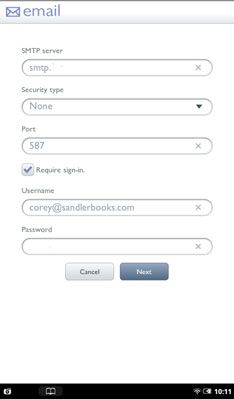Comment mettre en place e-mail manuellement sur votre tablette de coin
Si la configuration e-mail automatique ne fonctionne pas sur votre tablette NOOK, vous pouvez configurer votre application E-mail manuellement. Vous devez connaître le nom exact du serveur e-mail de votre fournisseur pour envoyer et recevoir. Vous devriez être capable de trouver que la consultation des pages d'aide pour le prestataire, en appelant leur help desk, ou en examinant les caractéristiques de prise sur un programme d'e-mail existant sur votre ordinateur de bureau ou ordinateur portable.
Pour configurer un compte e-mail manuellement, suivez ces étapes:
appuie sur le # 8745- bouton pour afficher la barre de navigation rapide.
Appuyez sur les applications.
Dans la fenêtre Applications, tapez sur Email.
Vous êtes redirigé vers la boîte de réception. Si vous ne l'avez pas encore visité l'application E-mail, vous êtes redirigé vers un écran de sorte que vous pouvez le configurer.
Tapez l'adresse de votre compte e-mail.
Entrez le mot de passe du compte.
(Facultatif) Appuyez sur la case à cocher pour Send E-mail de ce compte par défaut.
Appuyez sur Configuration manuelle.
L'écran Paramètres du serveur ouvre.
Choisissez un type de compte: POP ou IMAP.
Appuyez sur OK.
Entrez le nom du serveur POP ou IMAP.
Par exemple, il pourrait être quelque chose comme IMAP.isp_server.com.
Certains systèmes ont des exigences de sécurité supplémentaires ou utiliser un port non standard (la passerelle de votre tablette à l'Internet). Sauf si votre fournisseur vous a dit le contraire, laisser ces paramètres inchangés.
Appuyez sur Suivant.
Si la tablette Nook se connecte avec le fournisseur e-mail, il vous montre un autre écran de configuration.
Entrez le nom du serveur SMTP, si vous êtes invité à le faire.
Un exemple pourrait être quelque chose comme SMTP.isp_server.com.
Si tout va bien, vous voyez une page finale.
Faites une sélection de temps.
Ceci est combien de fois la tablette sera de vérifier le nouveau e-mail.
Indiquez si vous voulez entendre un carillon lorsque vous recevez un nouveau courriel.
Appuyez sur Suivant.
Touchez Terminé.
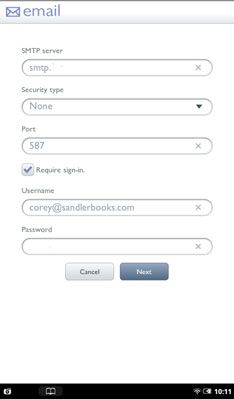
A propos Auteur
 Comment mettre en place un compte non-gmail e-mail sur votre Droid X
Comment mettre en place un compte non-gmail e-mail sur votre Droid X Sur votre Droid X, vous pouvez ajouter un ou plusieurs de vos comptes de messagerie Internet de sorte que vous pouvez recevoir des e-mail sur votre téléphone à tout moment. Lorsque vous avez et utilisez les non-Gmail comptes e-mail, vous pouvez…
 Comment configurer des comptes de messagerie sur votre iPod Touch
Comment configurer des comptes de messagerie sur votre iPod Touch Pour configurer un compte de messagerie sur votre iPod touch - y compris un compte e-mail iCloud (avec contacts, calendriers et signets) ou un compte Microsoft Exchange - suivez ces étapes:Choisissez Paramètres-Mail, Contacts, Calendriers de…
 Comment configurer e-mail sur la tablette Nexus 7
Comment configurer e-mail sur la tablette Nexus 7 Vous pouvez avoir des tonnes de fun océans et perte de temps et confirmant la personnalisation de l'expérience e-mail sur votre tablette Nexus 7. Les choses les plus intéressantes que vous pouvez faire sont de modifier ou de créer une signature…
 Comment ajouter des comptes e-mail sur votre Nexus 7
Comment ajouter des comptes e-mail sur votre Nexus 7 L'application de messagerie sur votre Nexus 7 peut être configuré pour ramasser le courrier à partir de plusieurs sources et a ajouté que les comptes supplémentaires. Si vous avez un compte Yahoo! Mail ou Windows Live, ou peut-être votre…
 Comment configurer e-mail l'option de suppression sur votre Nexus 7
Comment configurer e-mail l'option de suppression sur votre Nexus 7 Non-Gmail e-mail que vous rapportez sur votre Nexus 7 est généralement laissé sur le serveur e-mail afin que les utilisateurs peuvent configurer le courriel supprimer option. Contrairement au programme d'e-mail de votre ordinateur, l'application…
 Comment configurer un compte e-mail sur votre Nexus 7
Comment configurer un compte e-mail sur votre Nexus 7 La Nexus 7 vous oblige à mettre en place un compte de messagerie utilisant le courriel app. L'application e-mail sur le Nexus 7 est utilisé pour accéder en ligne e-mail, ou webmail, tel que Windows Live de Yahoo, et de ce que vous avez. Il vous…
 Comment mettre en place e-mail automatiquement sur votre tablette coin
Comment mettre en place e-mail automatiquement sur votre tablette coin Avant d'essayer d'utiliser l'application e-mail sur votre tablette Nook, vous devez configurer un compte e-mail avec un fournisseur (comme Google pour Gmail ou de votre FAI). Une fois que vous avez votre nom d'utilisateur (adresse e-mail) et mot de…
 Comment mettre en place e-mail sur le Samsung Galaxy Tab
Comment mettre en place e-mail sur le Samsung Galaxy Tab Le courrier électronique est traité sur le Samsung Galaxy Tab par deux applications: Gmail et e-mail. Les crochets application Gmail directement dans votre compte Google Gmail. En fait, ils sont les échos exactes de l'autre: Le Gmail vous recevez…
 Configurer manuellement email sur votre onglet 4 coins
Configurer manuellement email sur votre onglet 4 coins Si vous avez votre propre domaine ou utilisez un fournisseur de messagerie moins populaire, vous pouvez avoir à passer par le processus de configuration manuelle pour l'application E-mail sur votre Galaxy Tab 4 NOOK.Vous avez deux moyens…
 Connexion à un serveur de messagerie via des recommandations samsung
Connexion à un serveur de messagerie via des recommandations samsung Le Samsung Galaxy Tab 4 NOOK est un eReader que vous vous permet d'obtenir email. Si vous rencontrez des problèmes de connexion à un serveur de messagerie établie automatiquement, essayez ces recommandations de Samsung. Dans quelques cas, il ya…
 Mettre en place sur le Web e-mail sur un téléphone android
Mettre en place sur le Web e-mail sur un téléphone android L'application de messagerie sur votre Android est utilisé pour accéder en ligne e-mail, ou webmail, tels que Yahoo! Mail, Windows Live Mail, et d'autres. Il vous permet également de lire des e-mail fournie par votre fournisseur de services…
 Comment ajouter votre compte e-mail à votre iPad
Comment ajouter votre compte e-mail à votre iPad Vous pouvez accéder à un compte e-mail existant en utilisant l'application Mail pratique fourni avec votre iPad, ou si le service de messagerie dispose d'une interface basée sur le Web, vous pouvez vous connecter à l'aide du navigateur Safari.…
 Comment mettre en place un compte de messagerie POP3 sur votre iPad
Comment mettre en place un compte de messagerie POP3 sur votre iPad Si vous avez un compte de messagerie POP3, vous pouvez l'installer sur votre iPad. Vous pouvez également configurer la plupart des comptes de messagerie, tels que ceux disponibles par le biais EarthLink ou un fournisseur de câble, en obtenant le…
 Configurer un compte e-mail sur votre Kindle Fire
Configurer un compte e-mail sur votre Kindle Fire Configuration de votre e-mail sur Kindle Fire consiste à fournir des informations sur un ou plusieurs comptes e-mail que vous avez déjà établi avec un fournisseur tel que Gmail.Suivez ces étapes pour configurer un compte e-mail la première…